RabbitMQ入门篇上搭建windows的RabbitMQ环境
Posted wangrong1
tags:
篇首语:本文由小常识网(cha138.com)小编为大家整理,主要介绍了RabbitMQ入门篇上搭建windows的RabbitMQ环境相关的知识,希望对你有一定的参考价值。
1.下载地址
因为RabbitMQ是基于erlang语言的,所以在安装RabbitMQ之前要先安装erlang
RabbitMQ官网
https://www.rabbitmq.com
下载地址
https://www.rabbitmq.com/install-windows.html
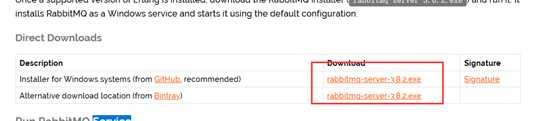
erlang下载地址
https://www.erlang.org/downloads
2.安装步骤

这是我下载好的两个exe文件,然后就可以安装了。这要注意的一点是要以管理员的身份进行安装
2.1 安装erlang
首先以管理员身份运行

点击next,这里可以选择安装路径,然后选next一路走下去
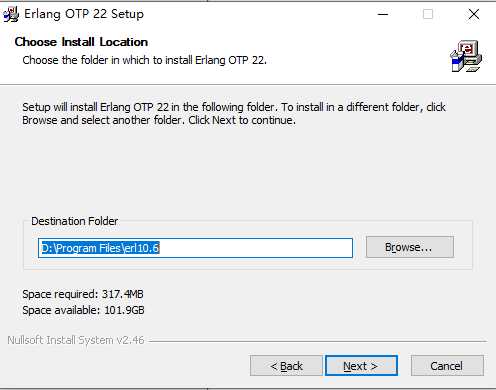
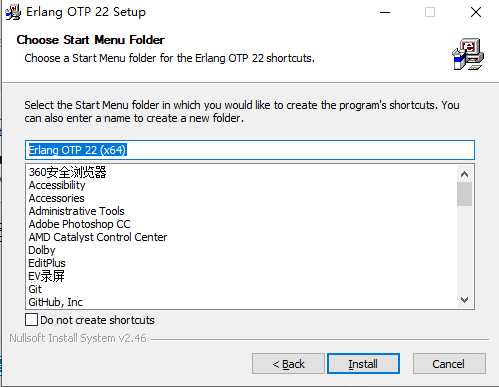
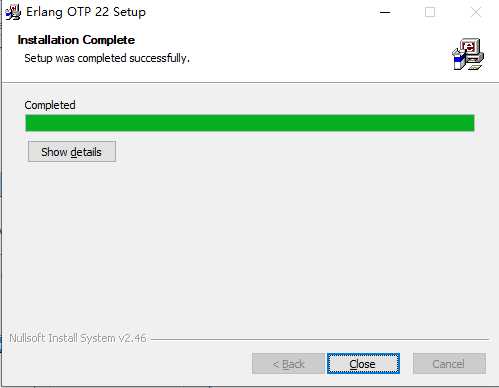
到这erlang就安装完成啦,点close关闭
2.2 安装RabbitMQ
安装完erlang,接下来我们安装RabbitMQ
同样以管理员身份运行exe文件
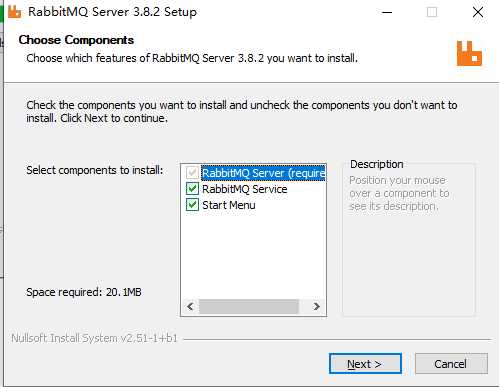
点击next,出现以下界面,这里可以选择安装路径
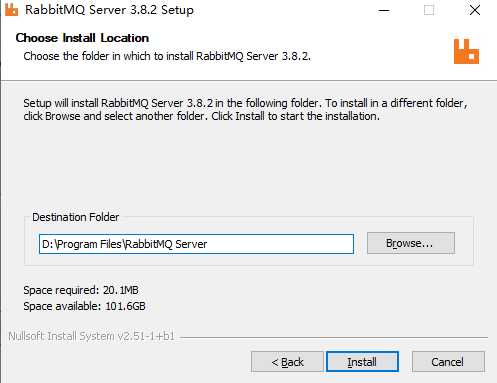
点击Install,等待安装
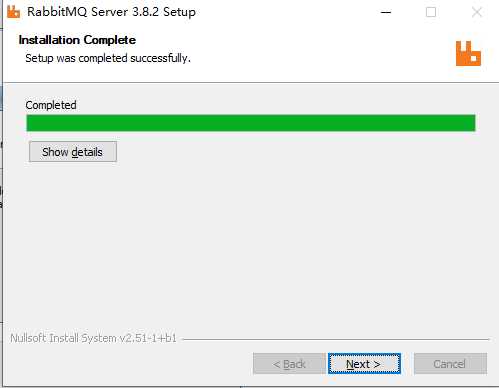
安装完后点击next
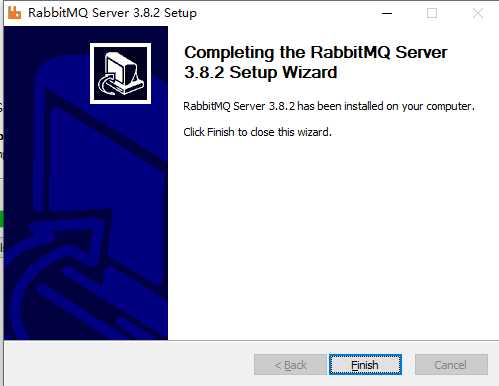
到这点击Finish,完成安装
此时在开始菜单里会出现如下选项
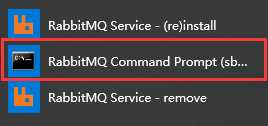
点击进入D:Program FilesRabbitMQ Server abbitmq_server-3.8.2sbin下
输入命令
rabbitmq-plugins enable rabbitmq_management启用管理工具
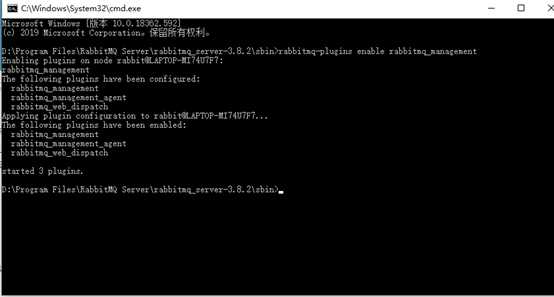
此时可用命令来管理服务的启动与停止
停止:net stop RabbitMQ
启动:net start RabbitMQ
3.安装完成后的操作
3.1 验证是否安装成功
在浏览器中输入地址查看:http://127.0.0.1:15672/
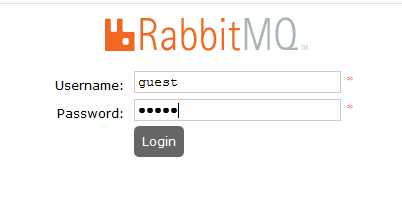
使用默认账号登录:guest/ guest
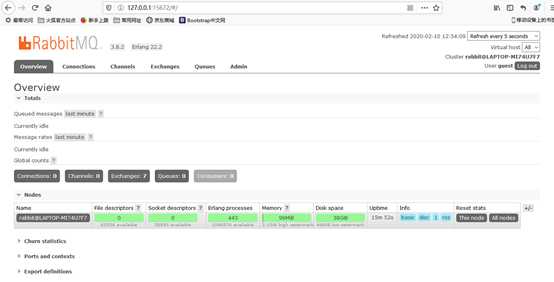
登陆成功说明安装成功
3.2 添加用户
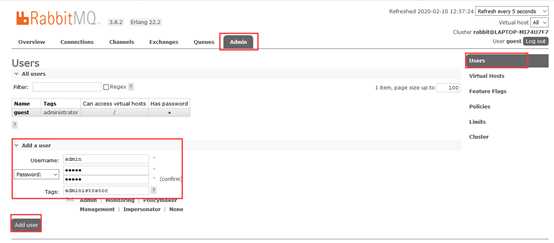
3.3 创建Virtual Hosts
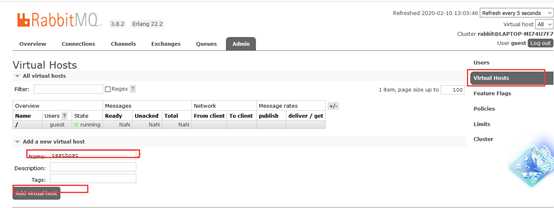
然后选中添加的admin用户设置权限
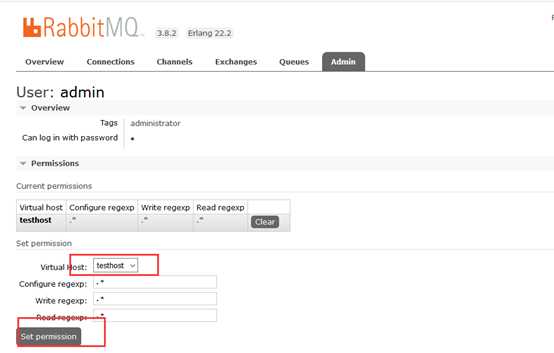
查看权限,已添加
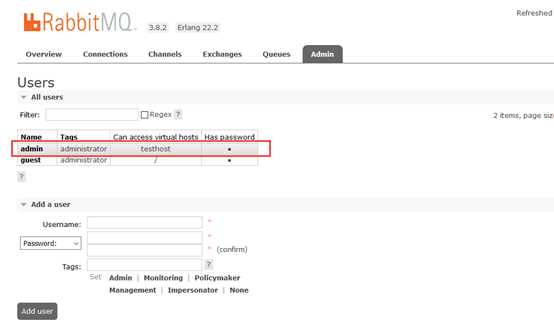
今天的分享到此为止
最后欢迎大家关注我的公众号

以上是关于RabbitMQ入门篇上搭建windows的RabbitMQ环境的主要内容,如果未能解决你的问题,请参考以下文章